工具/原料:
系统版本:windows10系统
品牌型号:戴尔灵越 16 plus
方法/步骤:
方法一:尝试再进PE点击一键修复引导
1、如安装完后重启出现NO Boot Device Found,尝试再进PE点击一键修复引导.
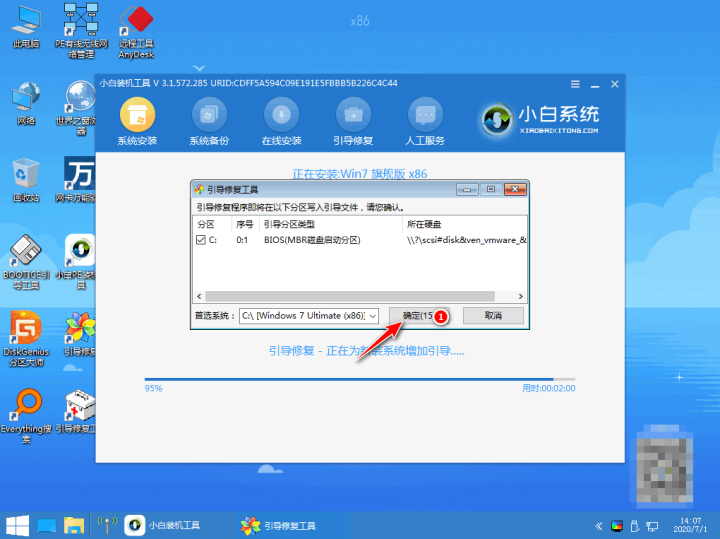 方法二:BIOS界面操作进入系统
方法二:BIOS界面操作进入系统
(注意一定是WIN7 64位或WIN10 64位系统,32位系统不支持以下操作)
1、在使用重装系统软件后开机一直按F2进入BIOS,按F2进入BIOS界面,将BOOTSequence右边选项的legacy改成uefi(注意这里改成uefi后,无论是安装win7还是win10我们要将分区一定要改成gpt分区),然后点击下方的保存,如下图所示;
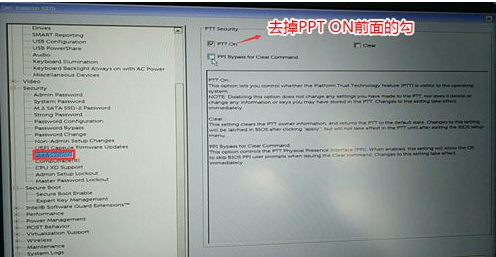
注意:改成uefi+gpt后,我们用装机工具安装后,第一启动项就会多出windows manager boot的启动项,这个就是uefi+gpt分区的引导。
2、切换到切换到sercurity将ppt sercurity右侧PPT ON前面的勾去掉,如下图所示;
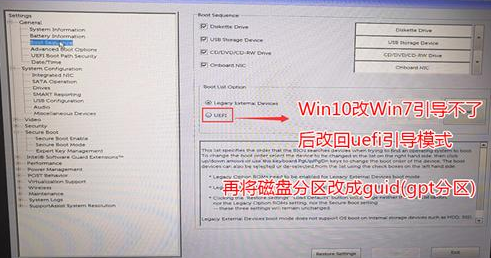
3、插入U盘启动盘,重启时不停的按下f12,打开快速引导菜单,选择识别的U盘启动回车从U盘启动,如下图所示;
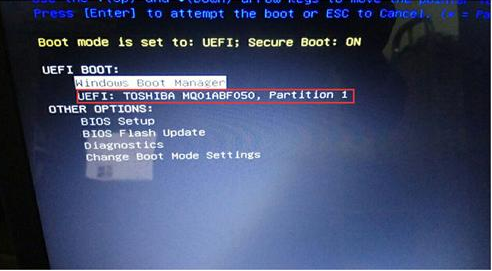 注意事项:重装系统的时候记得提前备份自己的重要文件,防止丢失!
注意事项:重装系统的时候记得提前备份自己的重要文件,防止丢失!
总结:上文就是小编今天给大家分享的dell重装系统后进不了系统的具体解决办法,希望以上的介绍能够帮助到大家

工具/原料:
系统版本:windows10系统
品牌型号:戴尔灵越 16 plus
方法/步骤:
方法一:尝试再进PE点击一键修复引导
1、如安装完后重启出现NO Boot Device Found,尝试再进PE点击一键修复引导.
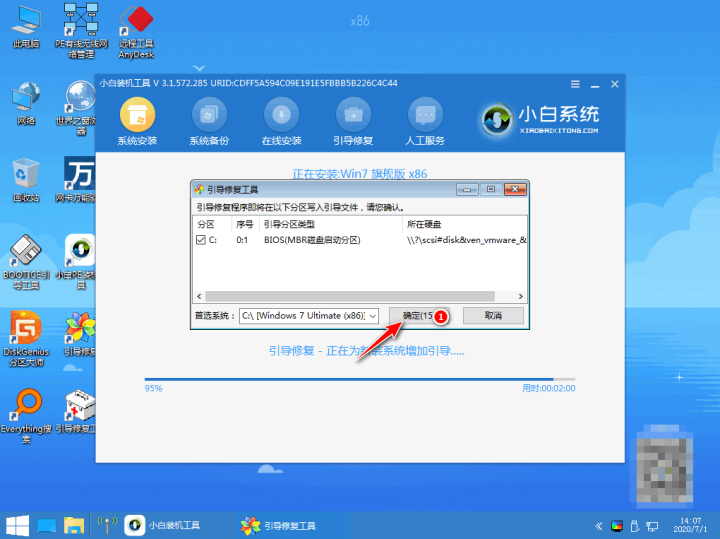 方法二:BIOS界面操作进入系统
方法二:BIOS界面操作进入系统
(注意一定是WIN7 64位或WIN10 64位系统,32位系统不支持以下操作)
1、在使用重装系统软件后开机一直按F2进入BIOS,按F2进入BIOS界面,将BOOTSequence右边选项的legacy改成uefi(注意这里改成uefi后,无论是安装win7还是win10我们要将分区一定要改成gpt分区),然后点击下方的保存,如下图所示;
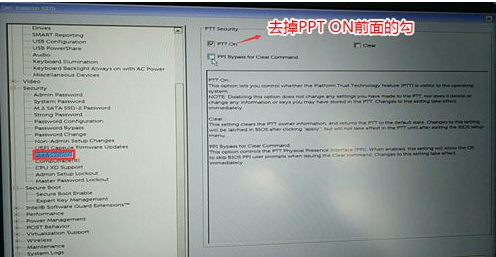
注意:改成uefi+gpt后,我们用装机工具安装后,第一启动项就会多出windows manager boot的启动项,这个就是uefi+gpt分区的引导。
2、切换到切换到sercurity将ppt sercurity右侧PPT ON前面的勾去掉,如下图所示;
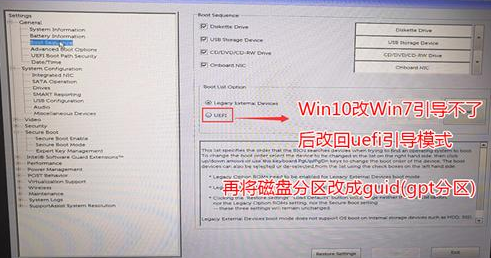
3、插入U盘启动盘,重启时不停的按下f12,打开快速引导菜单,选择识别的U盘启动回车从U盘启动,如下图所示;
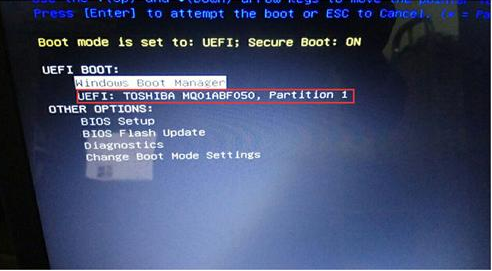 注意事项:重装系统的时候记得提前备份自己的重要文件,防止丢失!
注意事项:重装系统的时候记得提前备份自己的重要文件,防止丢失!
总结:上文就是小编今天给大家分享的dell重装系统后进不了系统的具体解决办法,希望以上的介绍能够帮助到大家




